
Fotosuratning chastotasi - "Tizikning" (terining holati) soyasidan yoki ohangidan. Bu terining alohida xususiyatlarini alohida o'zgartirish uchun amalga oshiriladi. Masalan, agar siz teksturani qayta tiriltirsangiz, ohangni ushlab turadi va aksincha.
Chastota parchalanish usuli bilan tez vaqt talab qiladigan va zerikarli jarayon, ammo natijada boshqa usullardan foydalanishdan ko'ra tabiiyroq. Professionallar ushbu usul faoliyatida foydalanadilar.
Chastotani parchalash usuli
Usul printsipi asl rasmning ikki nusxasini yaratishdir. Birinchi nusxada ohang (past) haqida ma'lumot beriladi, ikkinchisi esa to'qima (yuqori) haqida.
Fotografiya parchalari misoli bo'yicha usulni ko'rib chiqing.

Tayyorlov ishlari
- Birinchi bosqichda siz CTRL + J tugmalarini bosib, ismlarni berkitib qo'ying va nomlarni ikki marta bosish kerak (sath nomini ikki marta bosish).
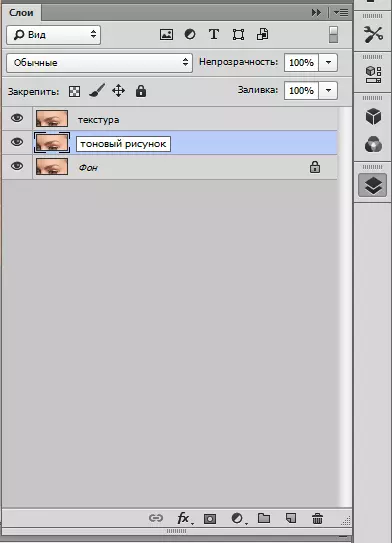
- Endi biz yuqori qatlamning ko'rinishini "to'qimachilik" nomi bilan o'chirib, ohang bilan qatlamga boramiz. Ushbu qatlamning barcha mayda nuqsonlari yo'qolguncha davlat oldida loyqa bo'lishi kerak.
"Filtr - Blur" menyuni oching va "Gauss-ni" Blur "ni tanlang.
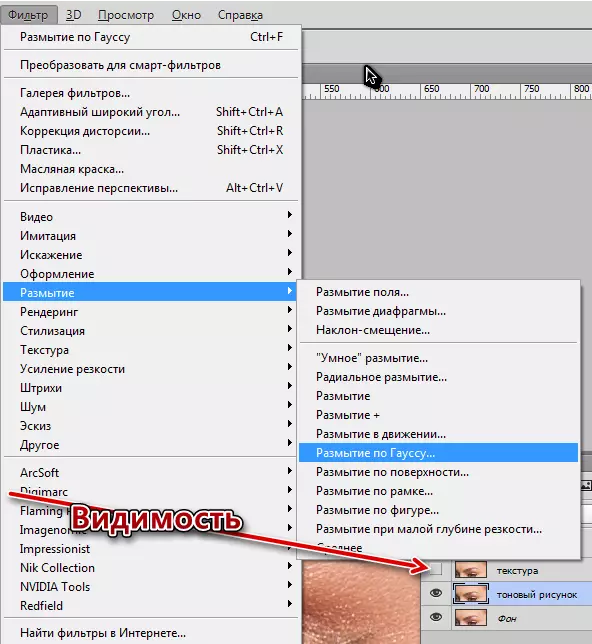
Men filtr radiusini namoyish etdim, chunki yuqorida aytib o'tilgan kamchilik yo'q bo'lib ketdi.

Radiusning qiymati esdan chiqishi kerak, chunki unga kerak bo'ladi.
- Davom etishga ruxsat. To'quv bilan qatlamga boring va uning ko'rinishini yoqing. Biz "Filtr - boshqa - rang kontrast" menyusiga boramiz.

Radius qiymati xuddi shunday namoyon bo'ladi (bu muhim!), Masalan "Gaussdagi Blur" filtri.

- Matematika bilan qatlam uchun biz "chiziqli nur" uchun ortiqcha rejimni o'zgartiramiz.
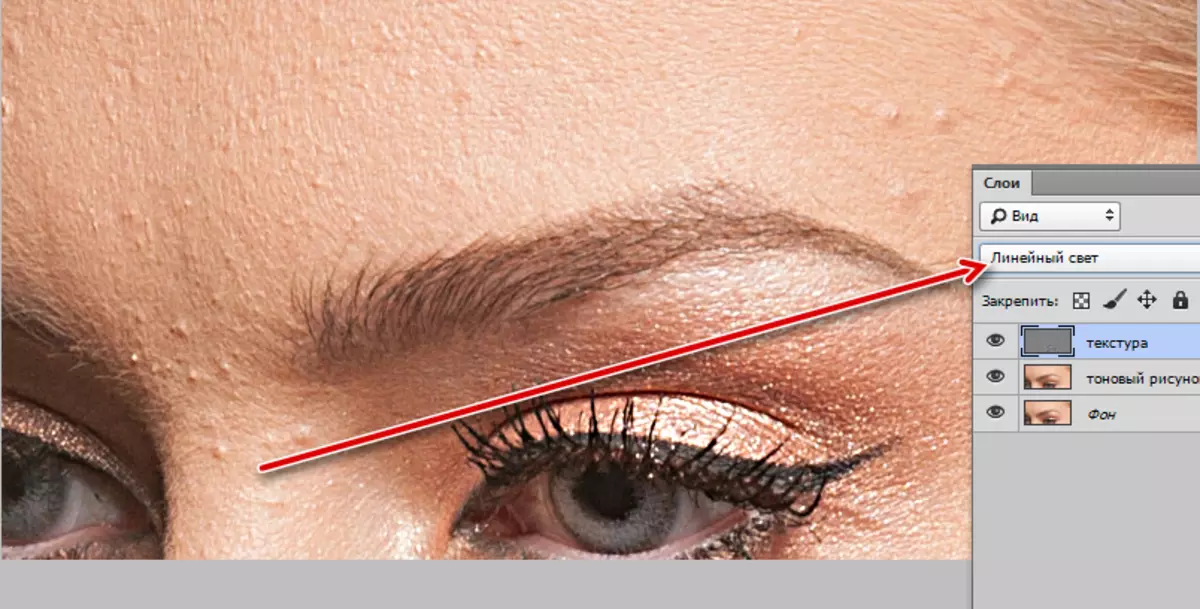
Biz ortiqcha to'qima tafsilotlari bilan rasm olamiz. Bu ta'sirni bo'shatish kerak.
- "Egri chiziqlar" ni qo'llash.

Sozlamalar oynasida chap pastki punktni yoqing va "Chiqish" maydonida biz 64 qiymatini buyuramiz.
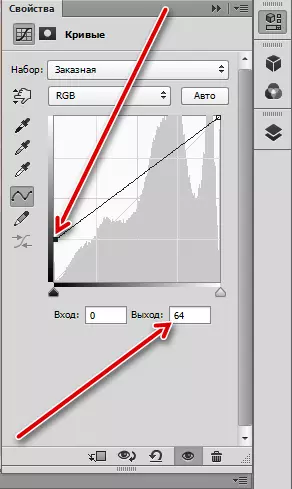
Keyin yuqori darajadagi yuqori nuqtani faollashtiring va 192 ga teng chiqish qiymatini belgilang va bog'lash tugmachasini bosing.
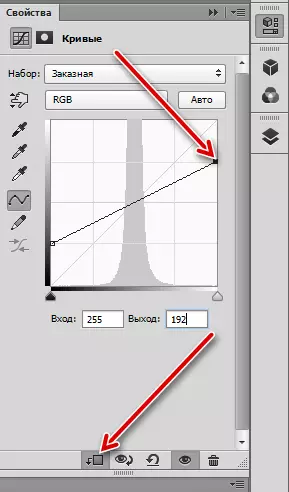
Ushbu harakatlar bilan biz qatlamning to'qima bilan ta'sirini pasayishiga ikki marta kamaytirdik. Natijada biz ish maydonidagi rasmni asl nusxaga o'xshash tarzda ko'ramiz. Siz buni yakunlash va fon qatlamidagi ko'z belgisini bosish orqali buni tekshirishingiz mumkin. Hech qanday farq bo'lmasligi kerak.
Tushuntirish uchun tayyorgarlik tugallandi, siz ishlashni davom ettirishingiz mumkin.
Retuchuk tuzilishi
- "Tekshiruv" qatlamiga o'ting va yangi bo'sh qavat yarating.
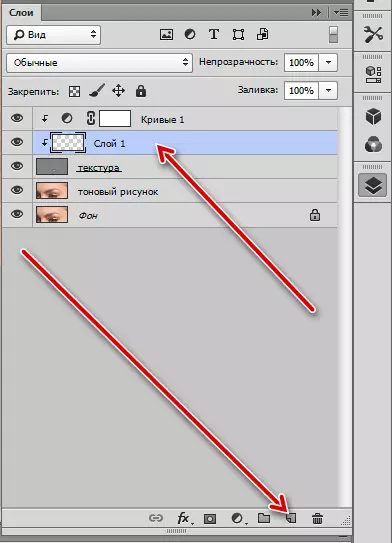
- Fon qatlamidan va ohangni ohang bilan olib tashlash bilan.
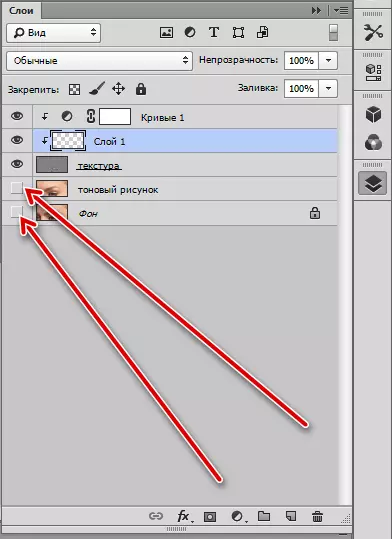
- "Cho'tkalarni tiklash" vositasini tanlang.

- Yuqori paneldagi sozlamalarda "Quyidagi faol qatlam" ni tanlang, biz skrinshotda bo'lgani kabi shaklni sozlaymiz.

Cho'tkaning o'lchami ya'ni rekvetsiya kamchiliklarining o'rtacha hajmiga teng bo'lishi kerak.
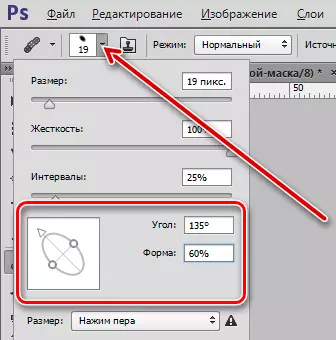
- Bo'sh qavatda bo'lish, qisqichbaqasimon va nuqson yonidagi namunaviy to'qimalarni oling.
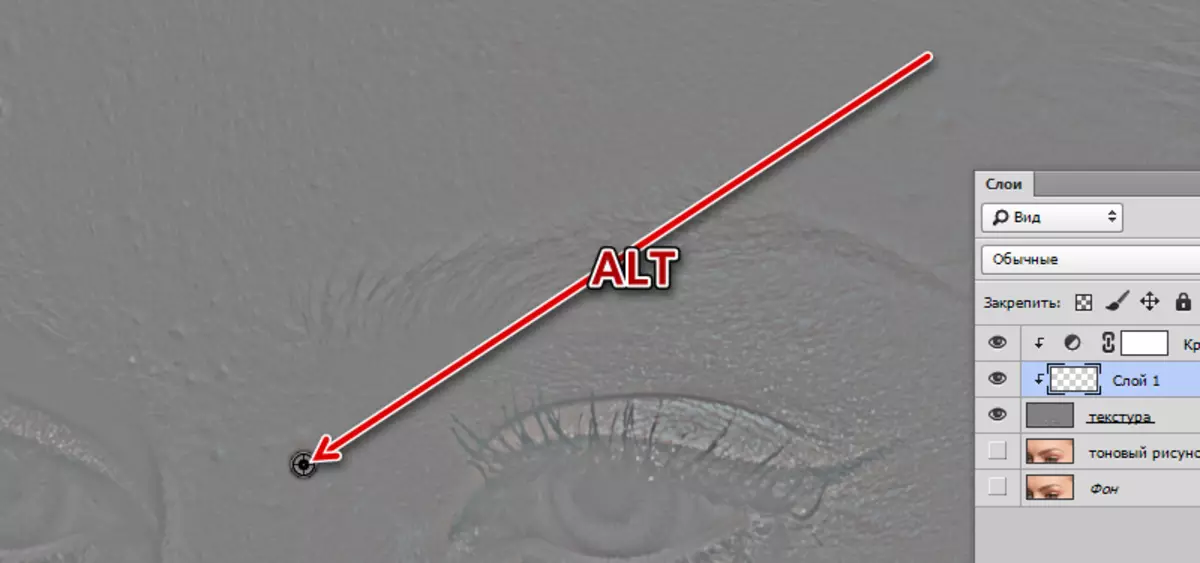
Keyin nuqsonni bosing. Photoshop avtomatik ravishda xotiradagi faylni (namuna) almashtiradi. Biz bu ishni barcha qayg'u chekkan joylar bilan bajaramiz.
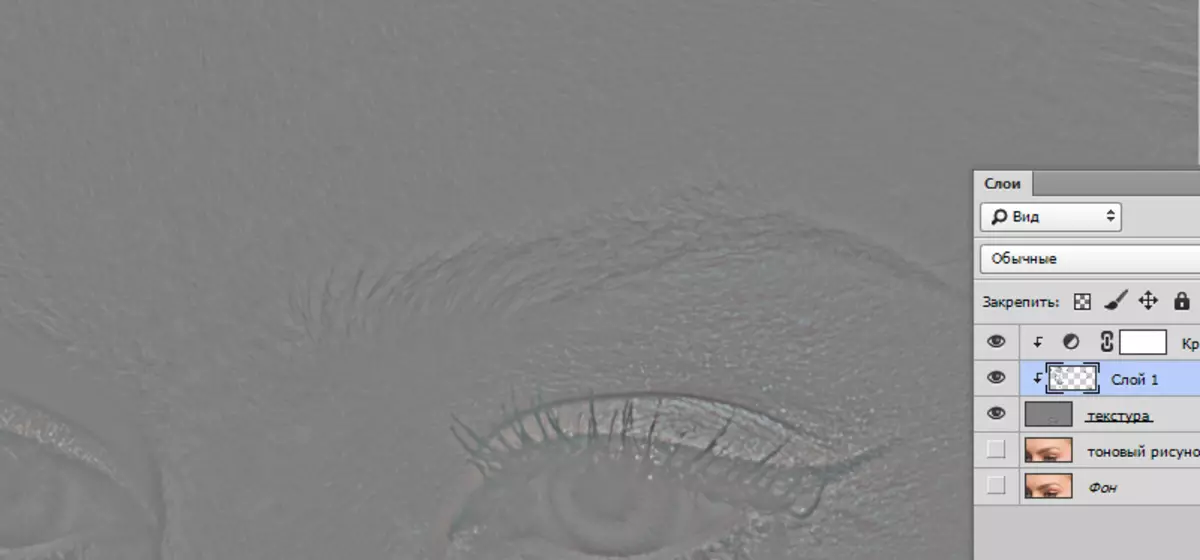
Retunche ohangi terisi
Biz tuzilishga yubordik, endi biz pastki qatlamlarning ko'rinishini va ohang bilan qatlamga boramiz.

Tahrirlash ohangi xuddi shu tarzda uchraydi, ammo an'anaviy cho'tka yordamida. Algoritm: "cho'tka" vositasini tanlang,
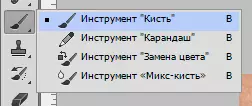
Qattiqlik 50%,

Alt ni bosing, namuna oling va muammo hududini bosing.
Ohangni tahrirlashda professionallar qiziqarli hiylaga murojaat qilishadi. Bu vaqt va asabni tejashga yordam beradi.
- Orqa fon qatlamining nusxasini yarating va uni ohang bilan qo'ying.
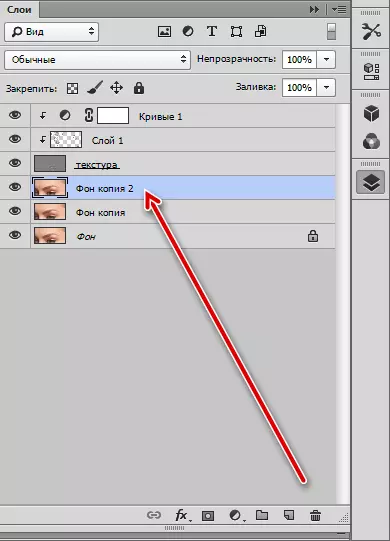
- Gauss nusxasi ko'r. Men radiusni tanlayman, bizning vazifamiz terini tekisladi. Yuqori qatlamlardan idrok etish, ko'rinishi olib tashlanishi mumkin.
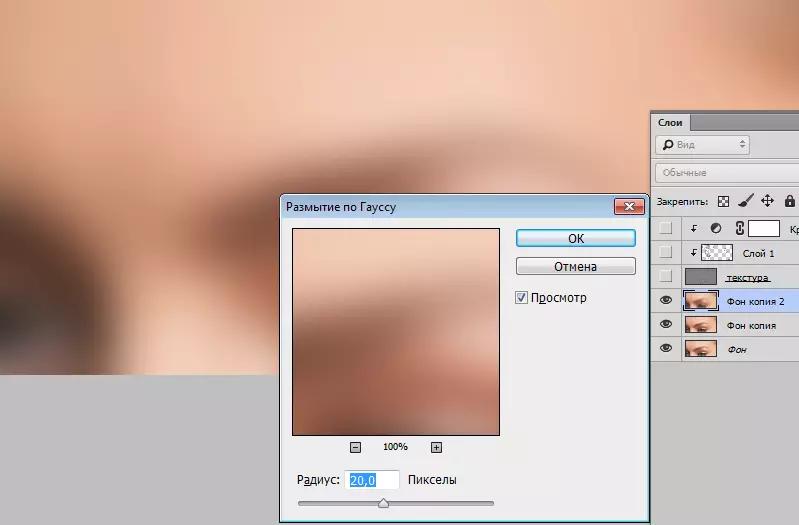
- Keyin qora niqobni yaratib, ta'sirini yashirgan holda, alt chimchi kaliti bilan niqob belgisini bosing. Yuqori qatlamlarning ko'rinishi yoqilgan.
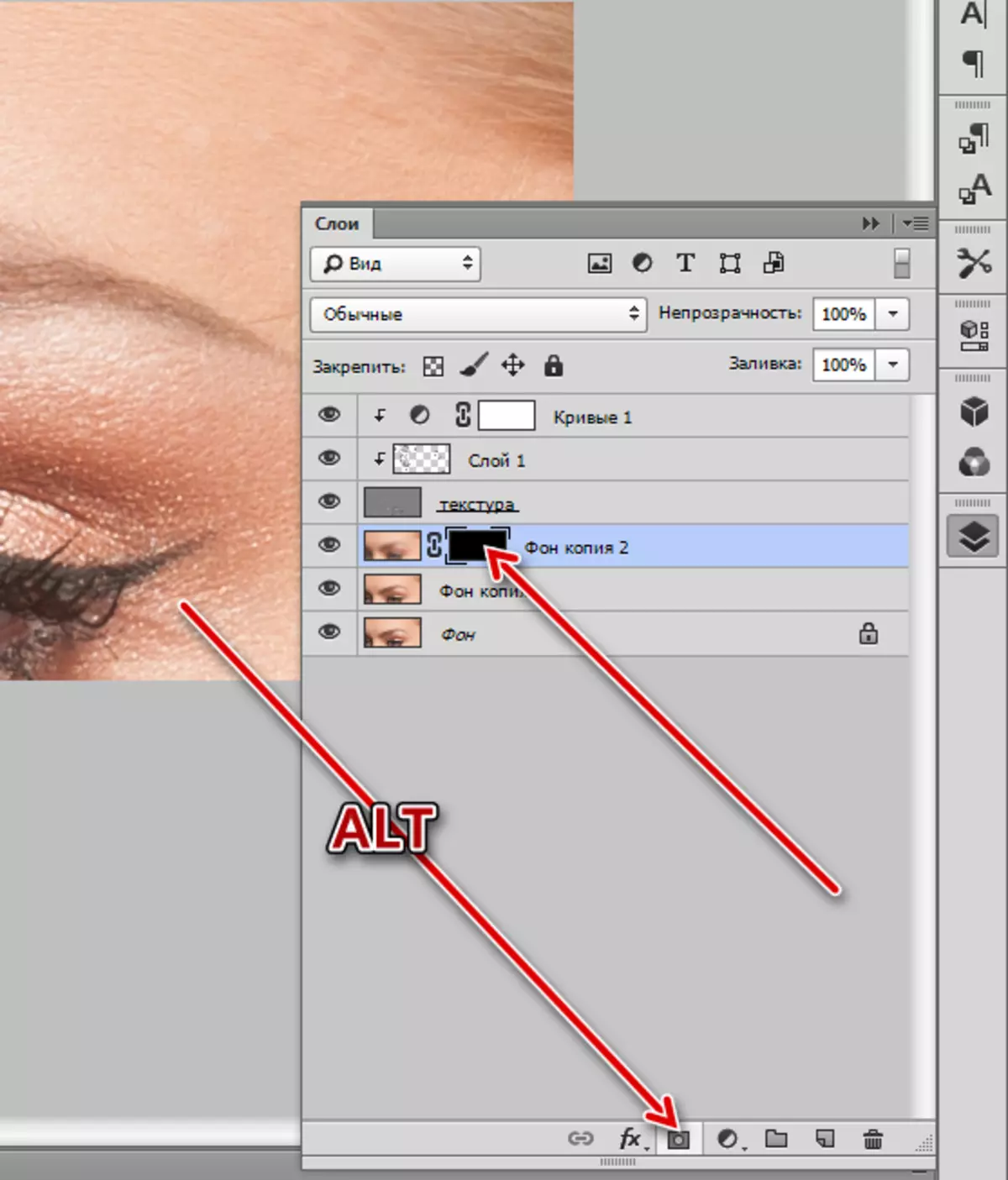
- Keyin cho'tka oling. Sozlamalar yuqoridagi kabi bir xil, va oq rangni tanlang.
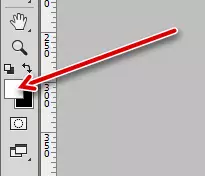
Ushbu cho'tka muammoli joylar orqali o'tmoqda. Biz yaxshi ishlaymiz. Shuni esda tutingki, Blur Blur chegaralarni qisman aralashmasligini, shuning uchun "axloqsizlik" ko'rinmasligi uchun cho'tkaga cho'tkaga ta'sir qilmaslikka harakat qiling.

Ushbu darsda chastotali parchalanish usulini ko'rib chiqish mumkin. Yuqorida aytib o'tilganidek, usul juda ko'p vaqt talab etadi, ammo samarali. Agar siz professional fotosuratlarni qayta ishlash bilan shug'ullanishni rejalashtirayotgan bo'lsangiz, unda o'rganish chastota parchalanishi juda muhimdir.
